Acerca de los Servicios de Integración de Hyper-V
Los Servicios de Integración de Hyper-V representan un conjunto de servicios de software que, cuando están habilitados, mejoran la integración entre un servidor host y una máquina virtual (VM) en un entorno virtual. Cada servicio de Hyper-V tiene una función específica destinada a mejorar el rendimiento de los sistemas operativos invitados. El grado de su impacto en la VM puede variar, ya que algunos de los servicios de Hyper-V están diseñados para brindar una conveniencia simple para los usuarios, mientras que otros son críticos para la funcionalidad de la VM.
Los Servicios de Integración de Hyper-V incluyen:
- Apagado del sistema operativo
Este servicio de integración de Hyper-V le permite apagar un sistema operativo invitado de manera elegante dentro de una VM desde la consola de administración (como Hyper-V Manager). En este caso, no es necesario que inicie sesión en la VM y cierre manualmente el sistema operativo. Después de iniciar el proceso de apagado, la VM cerrará las aplicaciones en ejecución, detendrá los servicios en ejecución y guardará los datos en el disco.
- Sincronización de tiempo
Este servicio de integración de Hyper-V se puede usar para sincronizar la hora del sistema de la VM y el servidor host, lo cual es crucial al realizar operaciones en un entorno virtual único.
- Intercambio de datos…
Este servicio de integración de Hyper-V también es conocido como Servicio de Intercambio de Clave/Valor de Hyper-V. Permite intercambiar metadatos entre una máquina virtual (VM) y su anfitrión Hyper-V. El intercambio de datos se realiza utilizando pares clave-valor, que se crean automáticamente y contienen la información general de configuración sobre la VM y el anfitrión Hyper-V.
- Frecuencia cardíaca
Este servicio de integración de Hyper-V se puede utilizar para supervisar el estado del sistema operativo dentro de la VM y verificar que se inició correctamente. Además, el anfitrión de Hyper-V verifica periódicamente si una VM se está ejecutando correctamente. Para verificar el latido cardíaco de una VM, abra PowerShell como Administrador y ejecute el siguiente cmdlet:
Get-VM -VMName TestVM | select Name, State, Status

Como puede ver en la captura de pantalla anterior, el servicio de frecuencia cardíaca ha verificado el estado de la VM y lo ha definido como Normales.
- Copia de sombra de volumen
Este servicio de integración de Hyper-V permite hacer copias de seguridad de datos y aplicaciones de la VM en ejecución sin interrumpir el entorno de producción. Para este fin, se utiliza el Servicio de instantáneas de volumen para realizar copias de seguridad de Hyper-V basadas en imágenes. En este caso, el sistema operativo y todos los datos dentro de él se capturan y copian a un único archivo llamado imagen. Este servicio de integración de Hyper-V permite hacer copias de seguridad de datos y aplicaciones de la VM en ejecución sin interrumpir el entorno de producción. Para este fin, se utiliza el Servicio de instantáneas de volumen para realizar copias de seguridad de Hyper-V basadas en imágenes. En este caso, el sistema operativo y todos los datos dentro de él se capturan y copian a un único archivo llamado imagen. En este caso, el sistema operativo y todos los datos dentro de él se capturan y copian a un único archivo llamado imagen.
- Servicios de invitado
Este servicio de integración de Hyper-V permite copiar archivos de un host de Hyper-V a una VM en ejecución y viceversa. Con los Servicios de invitado de Hyper-V, ya no es necesario tener una conexión de red para que las máquinas invitadas y anfitrionas se comuniquen. Para copiar archivos hacia y desde el invitado, ejecute el cmdlet Copy-VMFile en PowerShell. Tenga en cuenta que esta función está deshabilitada de forma predeterminada.
Gestión de los Servicios de Integración de Hyper-V
Anteriormente, administrar los servicios de Hyper-V era una tarea desafiante porque debía instalarse y actualizarse manualmente en cada sistema operativo invitado. Sin embargo, en los nuevos sistemas operativos de Windows, los Servicios de Integración de Hyper-V están habilitados de forma predeterminada, excepto los Servicios de Invitado, y las actualizaciones correspondientes pueden descargarse e instalarse automáticamente a través de Windows Update. Además, puedes activar y desactivar fácilmente cuando sea necesario mediante cmdlets de PowerShell o utilizando el Administrador de Hyper-V. Asegúrate de que cada servicio de integración de Hyper-V esté habilitado y actualizado tanto en un host de Hyper-V como en un sistema operativo invitado para su interacción exitosa.
A continuación, describiremos cómo gestionar los Servicios de Integración de Hyper-V utilizando tanto el Administrador de Hyper-V como PowerShell.
Cómo verificar el estado y la versión de un servicio de integración de Hyper-V
Para identificar qué servicios de integración de Hyper-V están habilitados en una VM seleccionada, abre PowerShell como administrador y ejecuta el siguiente cmdlet:
Get-VMIntegrationService -VMName "NombreVM"
Si todo es correcto, deberías ver la siguiente pantalla:
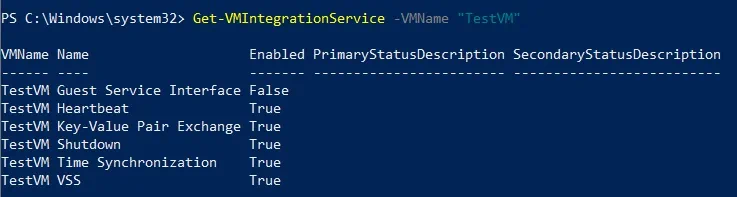
Como puedes ver, todos los servicios están habilitados de forma predeterminada, excepto la Interfaz de Servicio de Invitado de Hyper-V.
Asegúrate también de que cada servicio de integración de Hyper-V en tus VMs invitadas esté actualizado, ya que esto podría afectar su rendimiento en el futuro. Para verificar la versión de los servicios de integración del invitado, ejecuta este cmdlet:
REG QUERY "HKLM\Software\Microsoft\Virtual Machine\Auto" /v IntegrationServicesVersion
Cómo habilitar/deshabilitar un servicio de integración de Hyper-V
A selected Hyper-V integration service can be turned on by using the following PowerShell command:
Enable-VMIntegrationService -VMName "NombreDeLaVM" -Name "Interfaz de Servicio de Invitado"
Después de eso, comprueba si el servicio de integración de Hyper-V se ha habilitado correctamente. Para ello, ejecuta el cmdlet Get-VMIntegrationService.
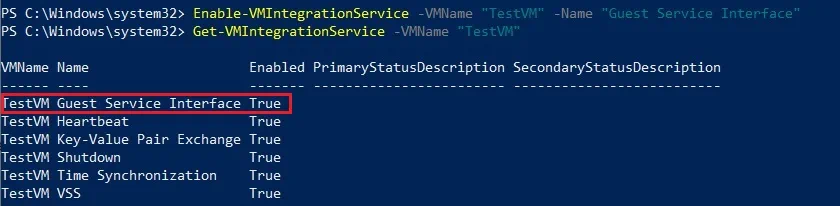
Para desactivar un servicio de integración de Hyper-V de tu elección, se debe ejecutar el siguiente cmdlet en PowerShell:
Disable-VMIntegrationService -VMName "NombreDeLaVM" -Name "Interfaz de Servicio de Invitado"
Nuevamente, el cmdlet Get-VMIntegrationService se puede usar para verificar que los cambios se hayan adoptado.
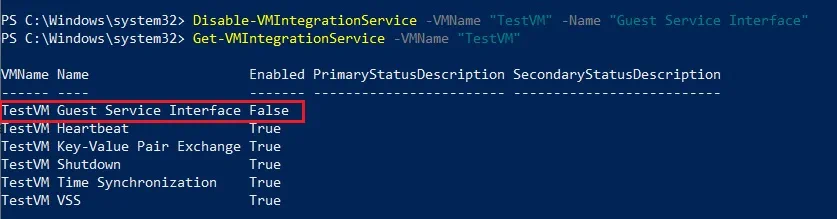
Sin embargo, los servicios de integración de Hyper-V también se pueden gestionar desde el Administrador de Hyper-V. Para hacerlo, abre el Administrador de Hyper-V, encuentra la VM requerida, haz clic derecho sobre ella y selecciona Configuración. En la sección Administración, haz clic en Servicios de Integración y observa la lista de servicios disponibles para esta VM. Selecciona qué servicios habilitar o deshabilitar marcando o desmarcando las casillas correspondientes. Haz clic en Aplicar para guardar los cambios.
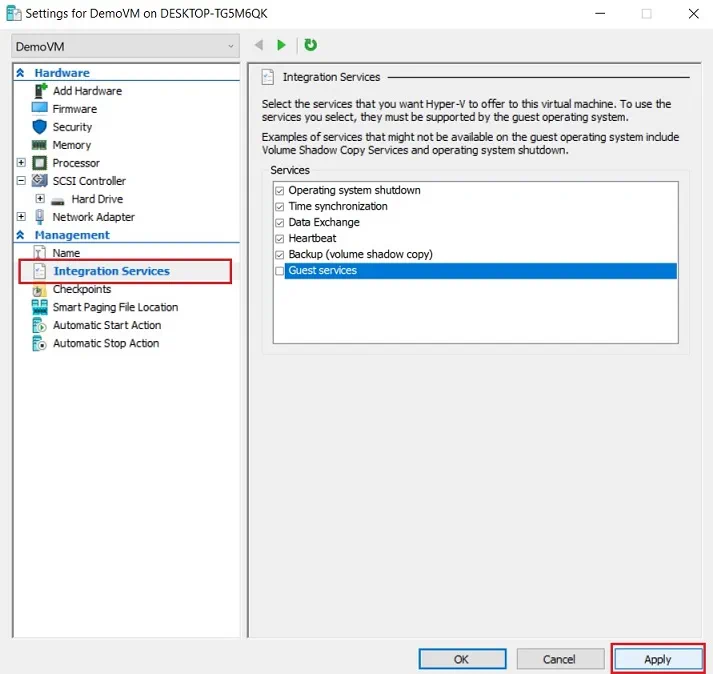
Cómo iniciar/detener un servicio de integración de Hyper-V
Como ya se mencionó anteriormente, un servicio de integración de Hyper-V debe estar habilitado no solo en un host de Hyper-V, sino también en el sistema operativo invitado para garantizar un rendimiento eficiente. Como regla general, al iniciar o detener el servicio desde un host de Hyper-V, el servicio correspondiente dentro del sistema operativo invitado se inicia o detiene automáticamente. Por ejemplo, cuando se inicia un servicio de integración de Hyper-V en el sistema operativo invitado, que está deshabilitado en un host de Hyper-V, el servicio seleccionado no se ejecutará. O, cuando el servicio, que está habilitado en un host de Hyper-V, se detiene en el sistema operativo invitado, Hyper-V lo iniciará automáticamente. Sin embargo, si el servicio de integración de Hyper-V está deshabilitado en el sistema operativo invitado, un host de Hyper-V no podrá iniciarlo.
Para iniciar o detener un servicio de integración de Hyper-V en Windows, siga los siguientes pasos:
- Escriba Servicios en la caja de búsqueda a continuación, lo que abrirá una aplicación de Windows correspondiente.
- Encuentre una lista de todos los servicios de integración de Hyper-V y seleccione el servicio que desee iniciar o detener. En el panel izquierdo, verá las opciones de configuración disponibles, así como una breve descripción del servicio.
- Haga clic derecho en el servicio requerido y seleccione la acción a implementar.
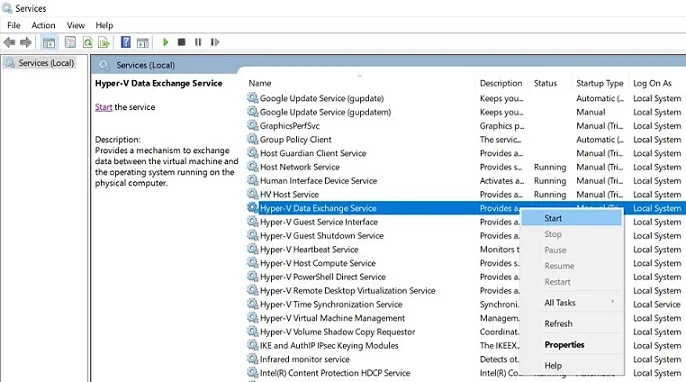
Otra opción es iniciar o detener un servicio de integración de Hyper-V usando PowerShell. Para hacerlo, siga los siguientes pasos:
- Obtenga una lista completa de los servicios de integración de Hyper-V en ejecución en el sistema operativo invitado abriendo PowerShell como administrador y ejecutando este comando:
Get-Service -Name vm* - Para iniciar o detener el servicio dentro de un sistema operativo invitado de Windows, use los cmdlets Start-Service o Stop-Service. Mire el ejemplo a continuación:
Stop-Service -Name "vmicshutdown"
Cómo actualizar los servicios de integración de Hyper-V
Los servicios de integración de Hyper-V se han actualizado repetidamente desde el primer lanzamiento de Hyper-V. Por lo tanto, es necesario mantener actualizados los Servicios de Hyper-V para garantizar que el host de Hyper-V y las VM puedan interactuar correctamente y que su rendimiento permanezca eficiente y confiable. Desde el lanzamiento de Windows Server 2016, el proceso de actualización ya no es manual, ya que todas las actualizaciones de Hyper-V se realizan automáticamente a través de Windows Update.
Sin embargo, si tiene hosts de Hyper-V con una versión de SO anterior a Windows Server 2016 y Windows 10, deberá actualizar manualmente los servicios de integración de Hyper-V.
Primero, debe verificar si sus VM incluyen servicios de integración de Hyper-V desactualizados. Abra Administrador de Hyper-V y encuentre la información sobre los servicios de integración en el resumen de la VM en el panel central. Los Servicios de Integración pueden indicar “Actualizado”, “Actualización requerida”, “Puede ser requerida”, “No detectada”.
En caso de que necesite una actualización, haga lo siguiente:
- Abra Administrador de Hyper-V.
- Seleccione la VM y haga clic en Conectar. VMConnect se abrirá, lo que permite interactuar con el SO en una VM seleccionada.
- Haga clic en Acción en la barra de tareas de arriba. En el menú desplegable, seleccione Insertar Disco de Configuración de Servicios de Integración. Después de eso, el disco de configuración se cargará en la unidad de DVD virtual.
- Encuentre la unidad de DVD que contiene el Disco de Configuración de Servicios de Integración. Haga clic derecho en ella y seleccione Instalar Servicios de Integración de Hyper-V.
- La instalación comenzará.
- Reinicie su sistema para completar la instalación.
- Después del reinicio, verifique que los Servicios de Integración estén actualizados mirando el resumen de la VM en Administrador de Hyper-V.
Por qué debería usar NAKIVO Backup & Replicación
Los entornos de Hyper-V no pueden funcionar correctamente sin Servicios de Integración de Hyper-V. Apagar uno de los servicios podría causar problemas con el rendimiento, la conectividad y la protección de datos. Si su negocio maneja grandes cantidades de datos y no puede permitirse un largo período de tiempo de inactividad, es crítico asegurarse de que su entorno virtual esté constantemente protegido y pueda ser recuperado instantáneamente si es necesario.
NAKIVO Backup & Replication es una solución de protección de datos rápida y confiable que ha demostrado su eficacia y sostenibilidad durante mucho tiempo. NAKIVO Backup & Replication le proporciona diversas opciones de protección de datos, incluido el respaldo, copias de seguridad, respaldo en la nube, replicación y recuperación del sitio, para entornos VMware, Hyper-V y AWS EC2. Además, el producto incluye múltiples características que se utilizan para lograr diversos resultados. Por ejemplo, NAKIVO Backup & Replication puede reducir los requisitos de espacio de almacenamiento con la deduplicación global de respaldo, la compresión y la exclusión de archivos de intercambio. Además, puede automatizar y orquestar actividades de recuperación ante desastres utilizando nuestra funcionalidad de Recuperación de Sitio, lo que permite mejorar la continuidad del negocio y minimizar el riesgo de tiempos de inactividad prolongados. Con Protección de Datos Basada en Políticas, su infraestructura virtual se escanea regularmente para detectar las VM que coinciden con las reglas de política establecidas (nombre de VM, tamaño, etiqueta, ubicación, etc.) y protegerlas automáticamente. Como resultado, puede simplificar la gestión de protección de datos y ahorrar considerable tiempo y esfuerzo.
Recuerde que proteger su entorno Hyper-V es extremadamente importante porque le permite garantizar la continuidad del negocio, minimizar el tiempo de inactividad, reducir la carga administrativa y lograr la máxima eficiencia.
Source:
https://www.nakivo.com/blog/manage-hyper-v-integration-services/













